Domine el Arte de la Gradación del Color en CapCut
Presentando el color grading de CapCut: Eleva tu juego de edición de videos. En el panorama en constante evolución de la edición de videos, el color grading es crucial para dar forma al estado de ánimo, el tono y la apariencia visual de tu contenido.
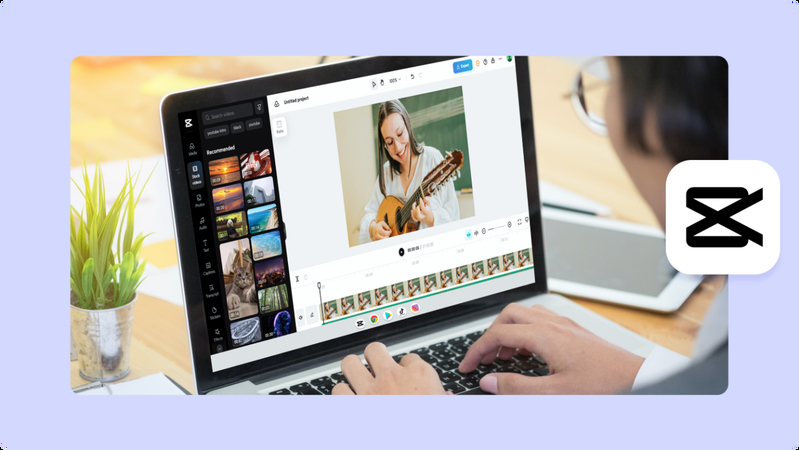
Con el color grading de CapCut, los entusiastas y profesionales pueden desbloquear un nuevo mundo de posibilidades creativas. Integrado perfectamente en la renombrada plataforma de edición CapCut, esta característica te permite mejorar tus videos con precisión y refinamiento.
Con la ayuda de HitPaw VikPea (anteriormente HitPaw Video Enhancer), alcanzar una nitidez y vitalidad de color sin precedentes está a solo un clic de distancia. Mejora tu juego de edición hoy y libera el potencial completo de tus videos.
Parte 1. Comprender el Color Grading en CapCut
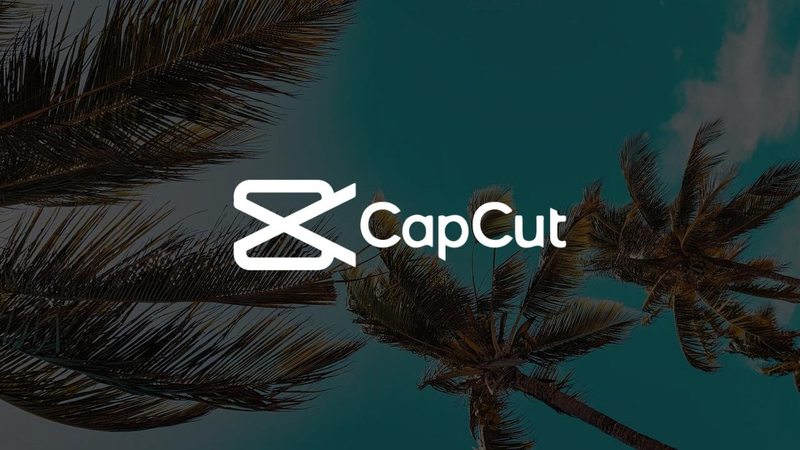
El color grading es el arte de mejorar y manipular los colores de la grabación de video para evocar emociones, establecer el estado de ánimo y crear consistencia visual. En CapCut, esta herramienta poderosa te permite elevar tus esfuerzos de edición de videos a nuevos niveles.
Con una gran variedad de características y herramientas de color grading a tu disposición, CapCut te permite realizar ajustes precisos de la saturación, el contraste, el tono y más. Su interfaz intuitiva y sus opciones de edición completas lo convierten en una plataforma ideal para editores novatos y experimentados, lo que te permite integrar sin problemas imágenes cautivadoras en cada proyecto.
Parte 2. Guía Paso a Paso para el Color Grading en CapCut
1. Importar la Grabación: Importa tu grabación de video a la interfaz de edición de CapCut. Una vez importada, selecciona el clip deseado para aplicar el color grading.
2. Acceder a las Opciones de Color Grading: Navega por la barra de herramientas de edición y localiza las opciones de color grading. En CapCut, generalmente se encuentra en la pestaña "Ajustar" o "Color".
3. Ajustar los Parámetros: CapCut ofrece una variedad de parámetros para el color grading, incluyendo brillo, contraste, saturación y tono. Experimenta con estos ajustes para lograr el aspecto que deseas. Aumenta el brillo para un look más vivo, ajusta el contraste para dar profundidad, aumenta la saturación para que los colores se vean más ricos y ajusta el tono para cambiar los colores sutil o drásticamente.
- Brillo: Ajusta el brillo general del video. Aumentar el brillo hace que el video se vea más claro, mientras que reducirlo lo hace más oscuro.
- Contraste: Controla la diferencia entre las áreas claras y oscuras del video. Aumentar el contraste mejora la distinción entre los colores, y reducirlo da un aspecto más suave y sosegado.
- Saturación: Determina la intensidad de los colores en el video. Aumentar la saturación hace que los colores se vean más vivos y brillantes, mientras que reducirla desatura los colores, lo que da un aspecto más sosegado.
- Tono: Cambia el tono de color general del video. Ajustar el tono mueve todos los colores del video a lo largo del espectro, lo que te permite crear diferentes estados de ánimo o coincidir con un esquema de colores específico.
4. Ajustes Detallados: Utiliza herramientas adicionales como ajustes de temperatura y tinte para mejorar el equilibrio de color general. Estos ajustes sutiles pueden tener un gran impacto en el estado de ánimo y la atmósfera de tu video.
5. Vista previa y Refinamiento: Después de hacer los ajustes, mira la vista previa de la grabación para evaluar los cambios. Haz los ajustes detallados necesarios hasta que logres el efecto de color grading deseado.
Al seguir estos pasos, puedes realizar efectivamente el color grading en CapCut, mejorando la apariencia visual de tus videos con precisión y creatividad.
Parte 3. Mejor Recomendación para el Mejora del Color
Para una mejoría del color sin parangón, HitPaw VikPea es la mejor opción. Utilizando algoritmos de IA avanzados, revoluciona la edición de videos para colorear videos y elevar los colores y la calidad general a nuevos niveles.
Con su última versión que introduce modelos innovadores como Interpolación de Marco y Estabilización, HitPaw garantiza un rendimiento de primer nivel.
Características:
- Herramienta de Mejora por IA: Utiliza algoritmos de IA avanzados para mejorar sin esfuerzo los colores del video y la calidad general.
- Ampliar a una Resolución de 8K: Mejora los videos a una sorprendente resolución de 8K, lo que garantiza una claridad y detalles sin igual.
- Reparar Archivos de Vídeo Dañados: Es capaz de reparar archivos de video dañados y salvar el contenido precioso que de lo contrario podría perderse.
- Tecnología de IA Madura: Con una tecnología de IA refinada, HitPaw ofrece resultados excepcionales de mejoría y restauración de color.
- Interfaz Simple y Limpia: Una interfaz amigable con el usuario la hace accesible para usuarios de todos los niveles, simplificando el proceso de mejora.
- Vista previa Sin Márgenes de Agua: Disfruta de la libertad de hacer una vista previa de las mejoras sin márgenes de agua intrusivos, lo que garantiza la satisfacción antes de finalizar las ediciones.
Pasos
-
Paso 1. Descarga e instala HitPaw VikPea en tu computadora.
-
Paso 2. Sube el video que quieres mejorar al software.
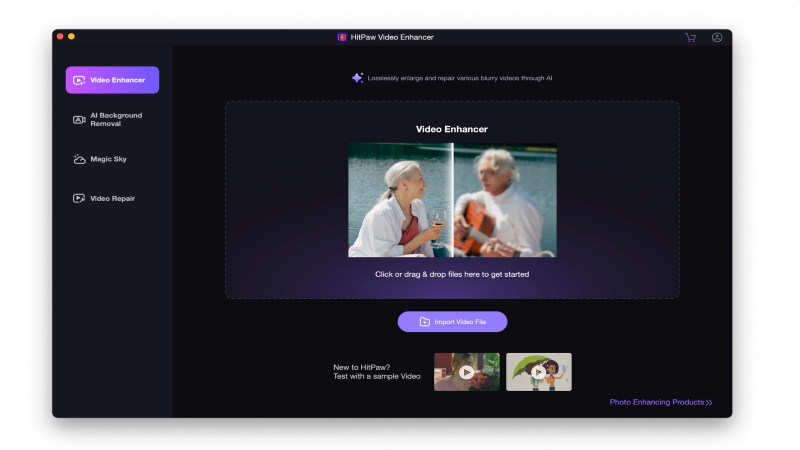
-
Paso 3.Simplemente elige “Colorize Model” (Modelo de Colorización), te ayudará a aumentar la calidad y a colorizar un video en blanco y negro.
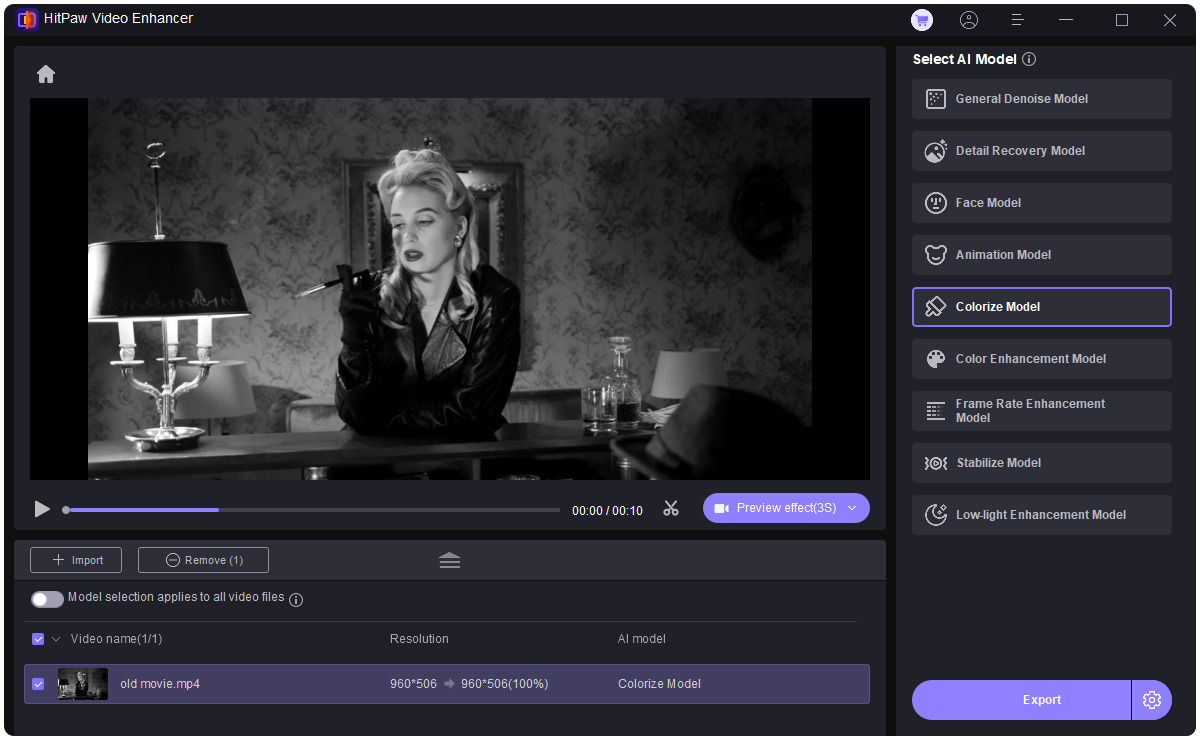
-
Paso 4.Haz clic en "Previsualizar" para procesar el video y espera unos segundos. Una vez que estés satisfecho, haz clic en el botón "Exportar" para guardar el archivo de video en tu computadora.
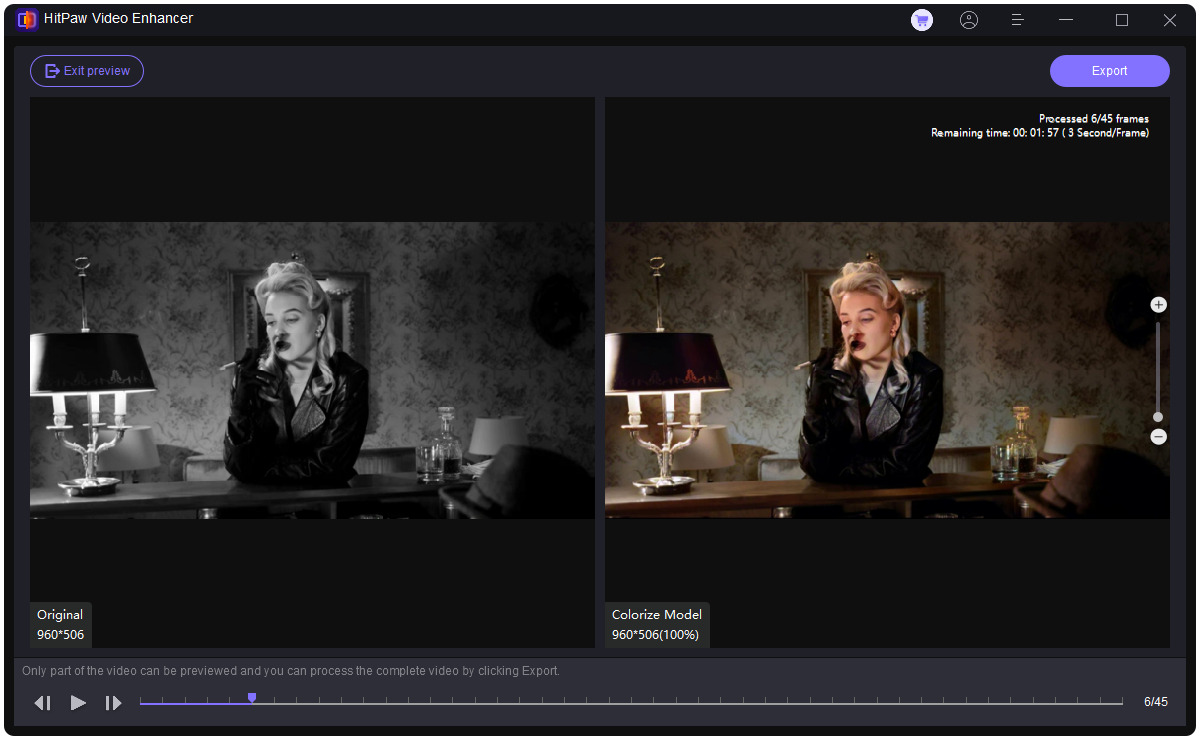
Con solo unos cuantos clics, le das un toque moderno y atractivo a tus viejos videos favoritos.
Nota: Si estás utilizando la versión gratuita, no podrás exportar el video mejorado. Y si necesitas mejorar más en CapCut, puedes estabilizar el video en CapCut.
Aprende Más sobre HitPaw VikPea
Parte 4. Preguntas Frecuentes sobre el Grado de Color de CapCut
P1. ¿Es mejor DaVinci o Premiere para el grado de color?
R1. Elegir entre DaVinci Resolve y Adobe Premiere Pro para el grado de color depende de tus preferencias personales y de los requisitos del proyecto. DaVinci Resolve es famoso por sus poderosas herramientas de grado de color e interfaz dedicada a este fin, lo que la hace popular entre muchos coloristas profesionales. Sin embargo, Adobe Premiere Pro ofrece capacidades de edición completas junto con herramientas de grado de color integradas, lo que le otorga versatilidad a los editores que prefieren una solución todo en uno.
P2. ¿Tiene CapCut un chroma?
R2. Sí, el grado de color de CapCut ofrece la funcionalidad de chroma key, lo que permite a los usuarios eliminar un color específico (a menudo verde o azul) de su pieza de video y reemplazarlo con un fondo o imagen diferente. Esta característica permite la creación de composiciones visualmente atractivas y la integración sin problemas de los sujetos en varias escenas.
P3. ¿Puedo cambiar el color de fondo en CapCut?
R3. Puedes cambiar el color de fondo en el grado de color de CapCut agregando un clip de color sólido a tu proyecto. Simplemente importa el clip de color sólido, colócalo en la barra de tiempo debajo de tu pieza de video y ajusta su duración y posición según sea necesario. Luego, personaliza el color del clip de color sólido al color de fondo deseado utilizando las herramientas de edición del grado de color de CapCut.
Conclusión
En resumen, dominar el grado de color de CapCut mejora la narración visual de tus videos. Con su interfaz intuitiva y robustas herramientas de edición, CapCut te permite lograr mejoras de color de nivel profesional sin esfuerzo.
Sin embargo, integra HitPaw VikPea en tu flujo de trabajo de edición para obtener una mejoría de color sin igual y una calidad general de video sobresaliente. Sus algoritmos de Inteligencia Artificial avanzados y características innovadoras elevan tus videos a nuevos niveles.
Lleva tu juego de edición al siguiente nivel y descubre el potencial completo de tus videos con HitPaw VikPea hoy. Inténtalo ahora y ve el cambio por ti mismo!








 HitPaw Univd
HitPaw Univd HitPaw FotorPea
HitPaw FotorPea HitPaw VoicePea
HitPaw VoicePea



Compartir este artículo:
Valorar este producto:
Juan Mario
Redactor jefe
Trabajo como autónomo desde hace más de cinco años. He publicado contenido sobre edición de video, edición de fotos, conversión de video y películas en varios sitios web.
Más ArtículosDejar un comentario
Introduce tu opinión sobre los artículos de HitPaw